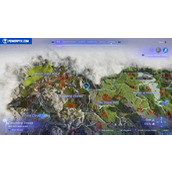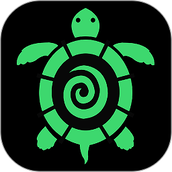FTP连接错误:PASV模式失败&数据socket 错误
之前用VirtualBox搭建的win2003,现在还是会偶尔用用的,测试IIS下的FTP及asp,as.net是非常必要的。之前用IIS管理器搭建好FTP后,在Host机用flashfxp连接虚拟机时,总是会有一些错误,表现为:
◦FTP连接很慢,按理说都是同一个内网,速度是飞快才对的
◦数据Socket 错误: 连接超时
◦PASV模式失败
查了查。原来问题是出在VirtualBox的网络连接方式,与FTP的传输协议PASV模式及PORT模式有关。具体原因看不懂了,太深了,反正按步骤设置成功解决了。
修改如下。
如何更改 Internet Explorer FTP 客户端模式
1.启动 Internet Explorer。
2.在“工具”菜单上,单击“Internet 选项”。
3.单击“高级”选项卡。
4.在“浏览”下,单击以清除“为 FTP 站点启用文件夹视图”复选框。
5.单击以选中“使用被动 FTP(为防火墙和 DSL 调制解调器兼容性)”复选框。
6.单击“确定”。
如果您选中了“为 FTP 站点启用文件夹视图”复选框,Internet Explorer 的表现就会像“标准”模式 FTP 客户端一样,即使您还选中了“使用被动 FTP”复选框也是如此。如果清除了“为 FTP 站点启用文件夹视图”复选框,然后选中了“使用被动 FTP”复选框,Internet Explorer 的表现就会像“被动”模式 FTP 客户端一样。
FTP下载工具取消被动模式的方法:
★Cute FTP 3.5英文版:FTP?>Settings?>Options?>Firewall,将“PASV mode”前复选框中的打勾去掉。
★Cute FTP3.5中文版:FTP?>设置?>选项?>防火墙,“PASV方式(A)”前复选框中的打勾去掉。
★Cute FTP4.0中文版:右击你所建立的ftp站点?>选择属性(properties)?>去掉"use PASV mod" 选择项
★Cute FTP Pro2.0中文版:编辑?>全局设置?>连接?>连接类型,“PASV/PORT”下拉选项菜单选择PORT。
★Leap FTP2.7.2:Sites?>Site Manager?>Advanced,将“Use PASV mode”前复选框中的打勾去掉。
★flashfxp: 选项->参数->代理->去掉“使用被动模式”
★flashget: 选项->参数->代理服务器->编辑->将“Use PASV mode”前复选框中的打勾去掉。